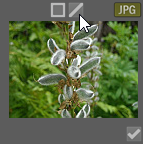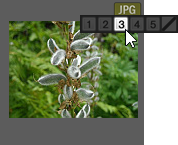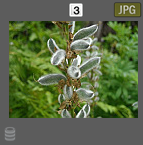Affecter des catégories et des notes
Vous pouvez affecter une note, et une ou plusieurs catégories, à un fichier sans qu’il soit nécessaire de le déplacer ni de le copier.
Si le volet Catalogue ou le volet Propriétés du mode Gérer n’est pas affiché à l’écran, cliquez sur Volets | Propriétés ou Volets | Catalogue.
Affecter des notes en un clin œil en mode d’affichage Vignettes
La note numérique peut être interprétée en nombre d’étoiles par d’autres logiciels. Donnez un note élevée à vos photos préférées et une note basse à celles qui vous plaisent moins.
Pour affecter des notes :
- Passez la souris sur une vignette pour afficher un carré gris avec une ligne en diagonal.
- Cliquez sur ce carré pour choisir une note.
Exemple d’affectation d’une note à l’aide des icônes flottantes :
1.
2.
3.
Utilisez le raccourci clavier Ctrl + 0-5 pour évaluer rapidement un fichier.
Utiliser les catégories et les notes dans le volet Catalogue
Le volet Catalogue permet non seulement d’affecter des catégories et des notes, mais aussi d’effectuer des recherches à l’aide de cette information.
Pour associer des catégories et des notes à des fichiers dans le volet Catalogue :
- En mode Gérer, effectuez l’une des opérations suivantes :
- Cliquez sur le fichier et faites-le glisser vers la catégorie ou la note dans le volet Catalogue.
- Faites glisser la catégorie ou la note vers les fichiers sélectionnés.
- Cliquez sur l’un des fichiers avec le bouton droit de la souris, sélectionnez Catégorie puis choisissez la catégorie, ou sélectionnez Note puis choisissez la note.
- En mode Afficher, effectuez l’une des opérations suivantes :
- Allez à l’option de menu Éditer | Catégorie et sélectionnez la catégorie à associer au fichier.
- Cliquez sur le fichier avec le bouton droit de la souris, sélectionnez Catégorie, puis choisissez la catégorie à associer au fichier.
- Allez à l’option de menu Éditer | Note et choisissez la note à associer au fichier.
- Cliquez sur le fichier avec le bouton droit de la souris, sélectionnez Note, puis choisissez la note à associer au fichier.
- Dans la barre d’état, cliquez sur l’icône d’affectation de note, puis sélectionnez la note. Cette icône s’affiche seulement après qu’une note a été affectée à un fichier.
- Si vous êtes dans le module de comparaison d’images et vous voulez affecter une catégorie, effectuez l’une des opérations suivante :
- Cliquez sur le fichier avec le bouton droit de la souris, sélectionnez Catégorie, puis choisissez la catégorie à associer au fichier.
- Cliquez sur le fichier avec le bouton droit de la souris, sélectionnez Note, puis choisissez la note à associer au fichier.
Si vous intégrez les notes directement aux fichiers dans ACDSee, celles-ci pourront être lues par toute autre application qui prend en charge la balise xmp:rating, et vice versa. Pour intégrer des métadonnées dans les fichiers sélectionnés, allez à l’option de menu Outils | Métadonnées | Intégrer les métadonnées ACDSee | Dans les fichiers sélectionnés.
Le menu contextuel (bouton droit) de l’arborescence de catégories permet de gérer la liste des catégories, notamment :
- Affecter des éléments à la catégorie
- Enlever des éléments de la catégorie
- Créer des catégories
- Rechercher
- Couper
- Copier
- Coller
- Supprimer
- Modifier la catégorie
Pour utiliser une catégorie ou note du volet Catalogue dans le volet Catalogue :
Cliquez sur l’étiquette de couleur pertinente dans le volet Catalogue; le programme affichera dans la liste des fichiers tous ceux qui sont associés à cette étiquette.
Utiliser les catégories et les notes dans le volet Propriétés
Il est aussi possible d’affecter des catégories et des notes à partir du panneau Propriétés.
Pour affecter des notes dans le volet Propriétés, procédez comme suit :
- Dans la liste des fichiers, sélectionnez les fichiers à modifier.
- Dans le volet Propriétés, sélectionnez l’onglet Métadonnées.
- Dans la barre au haut du volet, cliquez sur le numéro qui correspond à la note voulue.
Pour affecter des catégories dans le volet Propriétés, procédez comme suit :
- Dans la liste des fichiers, sélectionnez les fichiers à modifier.
- Dans le volet Propriétés, sélectionnez l’onglet Catalogue.
-
Cliquez sur la catégorie à affecter.
Accélérez l’association de catégories aux fichiers à l’aide du bouton Groupes de catégories. Consultez la section Créer des groupes de catégories faciles d’accès.
Annuler l’association d’une catégories ou d’une note à un fichier
Vous pouvez supprimer l’association d’un fichier à une catégorie ou note sans déplacer ni supprimer le fichier en question, ni même toucher les autres fichiers associés à la catégorie ou note.
Pour annuler l’association d’une catégorie ou note à un fichier :
- Sélectionnez les fichiers en question dans la liste des fichiers.
- Effectuez l’une des opérations suivantes :
- Cliquez sur l’un de ces fichiers avec le bouton droit de la souris et sélectionnez Note | Effacer la note.
- Cliquez sur l’un des fichiers avec le bouton droit de la souris, sélectionnez Catégories, puis choisissez la catégorie à enlever du fichier; ou, pour enlever toutes les catégories, choisissez Enlever toutes les catégories des éléments sélectionnés.
- Dans le volet Catalogue, décochez une case pour une catégorie ou un bouton radio pour une note.
- Dans le volet Catalogue, cliquez avec le bouton droit de la souris sur la catégorie ou note, puis sélectionnez Enlever les éléments.
Vous pouvez réinitialiser les notes dans le volet Propriétés en cliquant avec le bouton droit de la souris dessus.